
● 3ds max 에서 와이어 프레임 설정
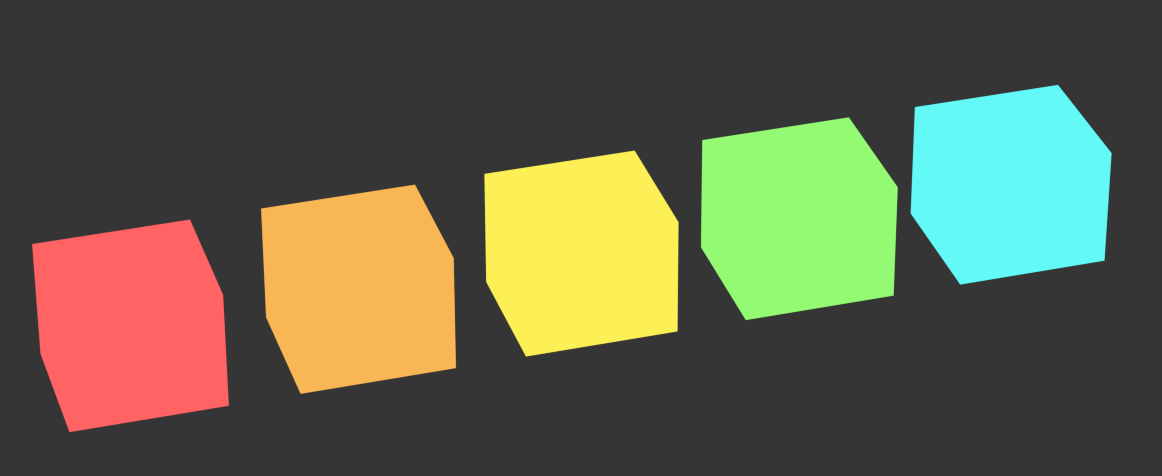
모델링을 할 때는 와이어 프레임을 켜두고 하는 편이지만 텍스쳐를 입히고 확인 할 때는 와이어 프레임을 끄고 오브젝트를 확인하게된다.
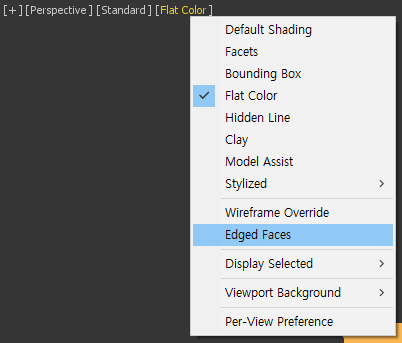
이 때 와이어 프레임을 활성하는 방법은 3ds max 뷰포트 좌측 상단의 가장 우측의 글자를 클릭하게 되면 위와 같은 창이 뜬다. Edged Faces를 클릭하면 와이어 프레임이 활성화 된다. 단축키는 F4 이다.
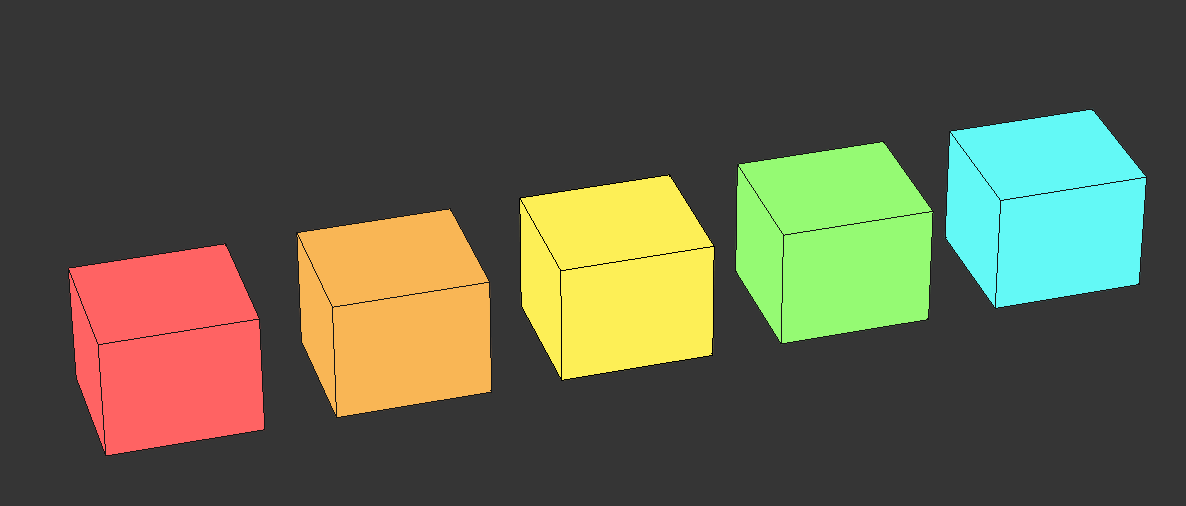
만약 와이어 프레임만 보고싶다면 선택창에서 Wireframe Override 를 클릭하면 된다. 단축키는 F3이다.
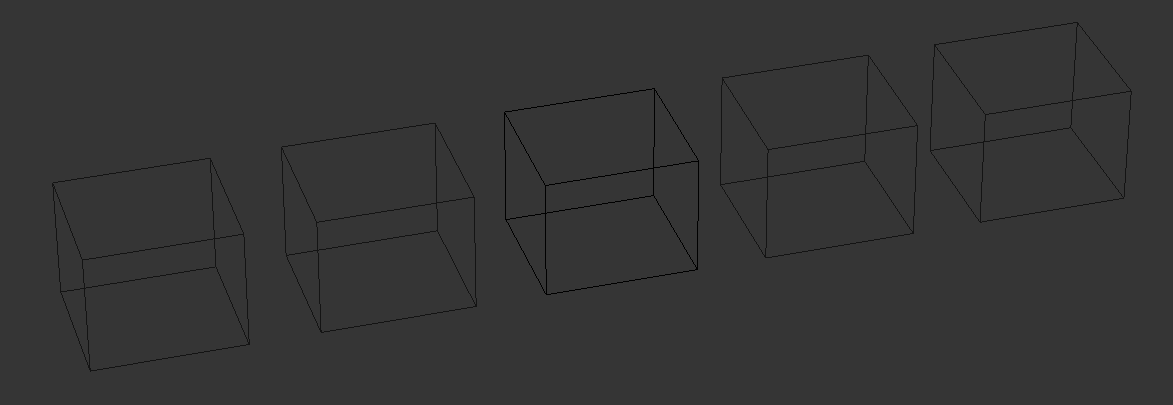
● 3ds max 에서 선택한 오브젝트만 와이어 프레임 보이게하기
텍스쳐까지 완성해 오브젝트를 확인중에 모델링을 수정해야 하는 경우가 종종 생기는데 여러 오브젝트를 겹쳐 배치해서 만든 오브젝트의 경우 텍스쳐를 확인하며 모델링을 수정하고 싶은데 와이어 프레임을 끄고 작업하자니 모델링하기 힘든 경우도있고, 키고 작업하자니 복잡한 오브젝트의 경우 선들이 이리저리 마구 겹쳐있어 복잡하게 보여 헷갈리기도하고 텍스쳐를 와이어프레임이 가려버려서 텍스쳐를 확인하기 용이하지 않은 경우들이 있다.
이럴 때 선택한 오브젝트만 와이어 프레임이 보이게 작업을 하면 좋다.
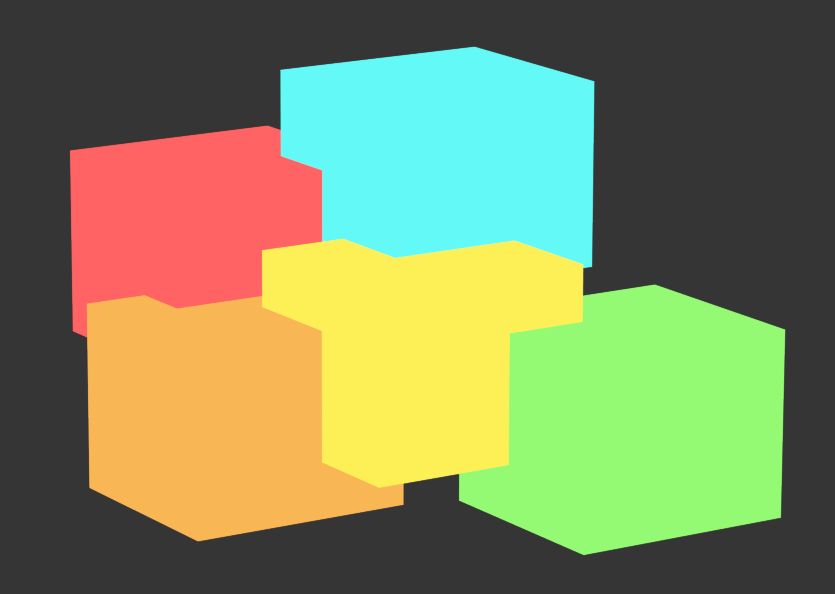
와이어프레임을 활성화하지 않으면 오브젝트를 클릭해도 보이지않아 선택한 특정 엣지를 선택하지 않고서는 보이지 않아 모델링을 하기 불편하다.


예시로 든 사진은 간단한 박스이기 때문에 복잡 하지 않지만 좀더 복잡한 오브젝트들을 제작할 때는 엣지가 많아 상당히 복잡해 보인다.

3ds max 뷰포트 좌측 상단의 가장 우측의 글자를 클릭하게 되면 위와 같은 창이 뜬다. Per-View Preference 를 누른다.

뷰포트 세팅창이 뜨는데 Display Selected with Edged Faces를 클릭해 활성화 시켜준다.

Display Selected with Edged Faces를 활성화 한 후 오브젝트를 클릭하면 선택 오브젝트의 와이어 프레임이 보이는 것을 볼 수있다.
많이 사용할 일은 없지만 텍스쳐를 확인하며 모델링을 수정할 때 종종 사용하면 편하기 때문에 알아두면 좋다.
'소프트웨어 > 3ds max' 카테고리의 다른 글
| 3ds max 피벗 조정 (0) | 2023.09.23 |
|---|---|
| 3ds max Loop와 Ring (0) | 2023.09.23 |
| 3ds max 오브젝트 자르기/엣지 추가하기 (0) | 2023.09.18 |
| 3ds max 선택한축을 중심으로 오브젝트를 배치하고싶을 때 (2) | 2023.09.17 |
| 3ds max 뷰 회전이 이상할 때 (1) | 2023.09.16 |